作為目前比較流行的影片格式,MKV所擁有的最大的特點便是它能容納多種不同格式的影音及字幕流,常用於高清影片中。儘管MKV影片格式日益被廣泛運用,然而,MKV尚不能為大多數播放器及iPhone,iPad等行動設備所支援,並且它所佔據的記憶體較大不易儲存。因此,若想在此類行動設備上觀看MKV影片就必須先將該格式轉換為常見的格式。

相比之下,MP4格式卻是動漫、電影常用的格式,它所佔用的記憶體也會相對小些,因此,許多人會選擇將下載好的MKV影片轉換為更為普遍的MP4格式影片。鑒於此種情況,大家參考小編下面推薦的兩種方法輕鬆將MKV轉檔MP4。
方法一:使用免費線上格式轉換工具
Apowersoft免費線上影音轉檔器無需下載軟體,無需註冊帳號便能直接使用,想必會是大家用於格式轉換的首選。它同時支援各種影片格式(MKV,MP4,3GP,AVI,MKV等)及音頻格式(MP3,WMA,OGG,WAV,FLAC等)的轉換。若您還有批量轉換影音格式的需求,該工具也能一一滿足。對於想要使用它將MKV轉MP4的用戶們來說,這更是小菜一碟。以下就是簡單的操作講解:

1. 進入該工具所在的頁面,點擊“點此導入文件”,會彈出一個“下載啟動器”的窗口,按一下下載安裝。
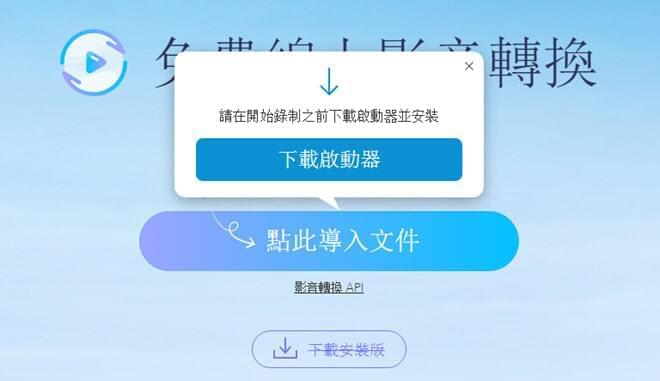
提示:該窗口只會在第一次使用的時候出現,以後再次使用時,就不用在安裝了。
2. 啟動程序后,您便可以在彈出的硬碟資料夾路徑視窗中選擇想要用於轉換的MKV影片檔。
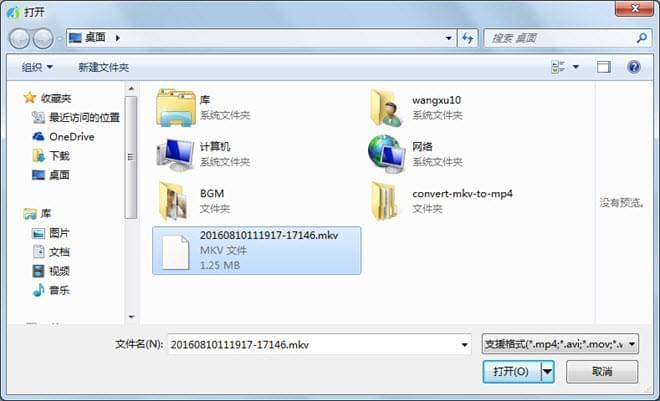
3. 選定檔後,便可進行輸出設置。點一下“設置”,在影片選項中,可以對影片的比特率、解析度、幀頻進行設定。
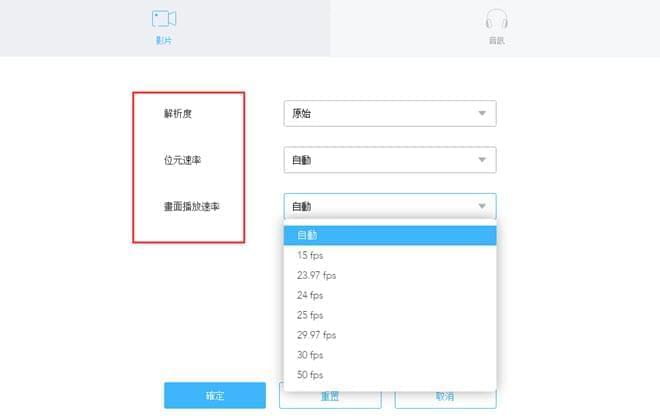
4. 待設置完畢之後,選擇“MP4”格式,最後按一下右下角的“轉換”按鈕即可開始轉換過程。隨後,等待一會兒就可轉換完畢,當然轉換速度還是取決於影片的大小。
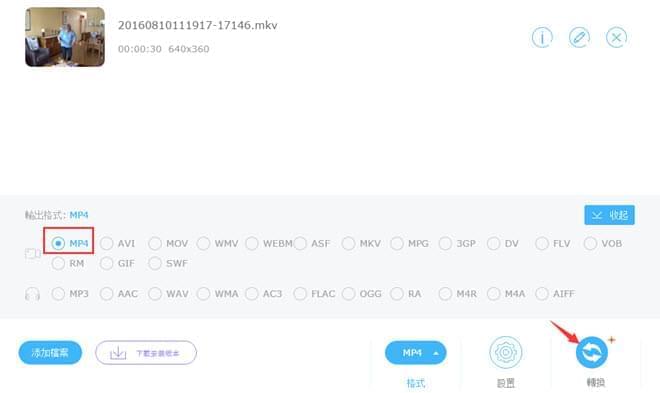
方法二:使用專業的MKV轉MP4軟體
儘管網路上有著各類影片格式的轉換器,小編還是覺得Apowersoft影片轉換王性價比更高。它不僅能將MKV轉換成MP4,還支持其他多種輸出格式,包括最為常見的MOV、3GP、AVI、MP3、WMA、WAV等影音格式,此外,該實用的影片轉換軟體還能將影片轉換成蘋果、安卓、索尼、DVD等系列設備所支援的格式,以便更好的與您的設備相容。
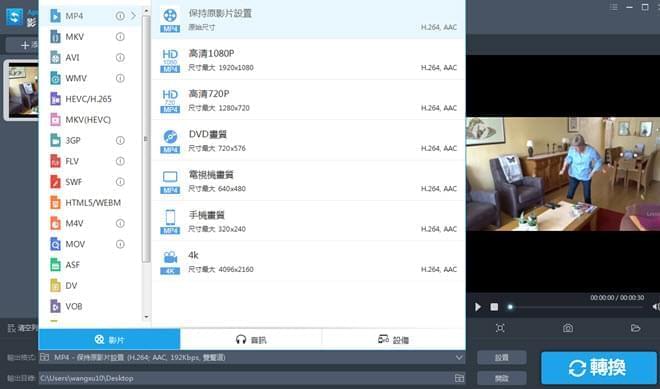
之所以說該MKV轉檔程式優於其他同類產品的原因在於,它不僅僅是一款影片轉換軟體,它還能用於影片編輯,方便您對影片進行裁剪、截取、添加特效、字幕等操作。此外,在使用軟體內置播放器觀看影片時,您還可以使用它所提供的影片快照功能,抓取影片中經典的一幕用於分享或收藏。
儘管該轉換器有著如此豐富的功能,但大家也無需懷疑該軟體操作的簡便性。請看以下MKV轉MP4的操作步驟便可以知道:
- 啟動應用,點擊介面左上側的“添加文件”按鈕選擇想要轉換的MKV影片。
- 添加影片後,選擇想要輸出的MP4影片格式和輸出檔案夾。
- 單擊介面右下角的“轉換”按鈕即可。
以上便是小編整理出的兩種方便且實用的MKV影片轉換為MP4影片的方法,大家可以根據個人喜好自由選擇轉換方法!


我要評論